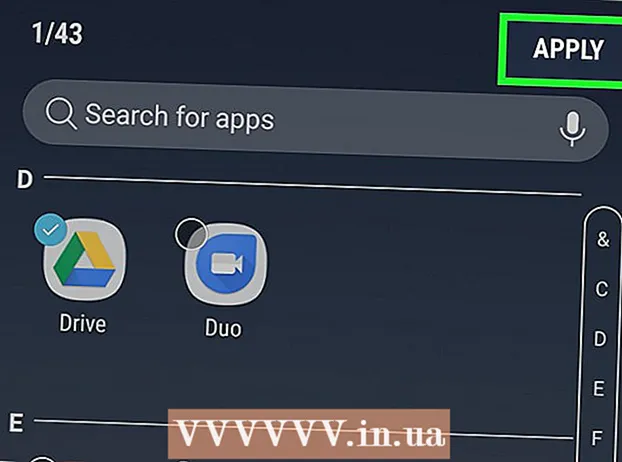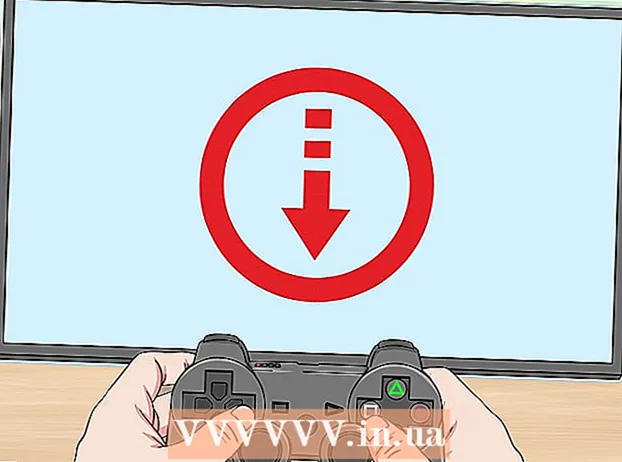ກະວີ:
Bobbie Johnson
ວັນທີຂອງການສ້າງ:
1 ເດືອນເມສາ 2021
ວັນທີປັບປຸງ:
1 ເດືອນກໍລະກົດ 2024
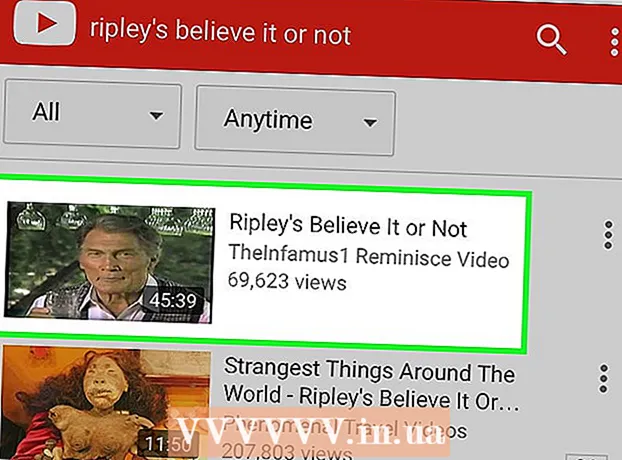
ເນື້ອຫາ
- ຂັ້ນຕອນ
- ວິທີທີ່ 1 ຈາກທັງ:ົດ 2: ໃຊ້ແອັບ YouTube iPhone
- ວິທີທີ່ 2 ຂອງ 2: ໃຊ້ໂປຣແກຣມທ່ອງເວັບ Safari ມືຖື
- ຄໍາແນະນໍາ
ແອັບ YouTube iPhone ເປັນວິທີທີ່ໄວແລະງ່າຍໃນການເຂົ້າຫາວິດີໂອ YouTube ໂດຍບໍ່ຕ້ອງໃຊ້ບຣາວເຊີ Safari. ປະຕິບັດຕາມຂັ້ນຕອນເຫຼົ່ານີ້ເພື່ອເຂົ້າຫາ YouTube ຢູ່ໃນ iPhone ຂອງເຈົ້າ.
ຂັ້ນຕອນ
ວິທີທີ່ 1 ຈາກທັງ:ົດ 2: ໃຊ້ແອັບ YouTube iPhone
 1 ດາວໂຫລດແອັບ YouTube.
1 ດາວໂຫລດແອັບ YouTube.- ເປີດ App Store ແລະປ້ອນ "YouTube" ຢູ່ໃນປ່ອງຊອກຫາ.
- ຊອກຫາແອັບ "YouTube ໂດຍ Google.Inc" ແລະຄລິກປຸ່ມ "ຕິດຕັ້ງ". ແອັບ Your ຂອງເຈົ້າຄວນເລີ່ມໂຫຼດທັນທີ.
 2 ເມື່ອ app ໄດ້ຖືກດາວໂຫຼດ, ເປີດ YouTube.
2 ເມື່ອ app ໄດ້ຖືກດາວໂຫຼດ, ເປີດ YouTube.- ຄລິກທີ່ໄອຄອນ "YouTube" ຢູ່ໃນ ໜ້າ ຈໍຫຼັກຂອງ iPhone ຂອງເຈົ້າ. ແອັບຈະ ນຳ ພາເຈົ້າໄປທີ່ ໜ້າ ຫຼັກຂອງ YouTube.
- ເມື່ອທ່ານເຂົ້າໄປໃນ ໜ້າ ຫຼັກຂອງ YouTube, ຊອກຫາປຸ່ມ "ຄົ້ນຫາ". ປຸ່ມຊອກຫາອາດຈະຄ້າຍຄືກັບໄອຄອນແກ້ວຂະຫຍາຍຢູ່ມຸມຂວາເທິງຂອງ ໜ້າ ຈໍ. ຄລິກທີ່ສັນຍາລັກນີ້ເພື່ອເລີ່ມການຄົ້ນຫາຂອງເຈົ້າ.
 3 ເລີ່ມການຄົ້ນຫາຂອງເຈົ້າ.
3 ເລີ່ມການຄົ້ນຫາຂອງເຈົ້າ.- ໃຊ້ແປ້ນພິມເພື່ອປ້ອນເງື່ອນໄຂການຄົ້ນຫາຂອງເຈົ້າ. ມັນສາມາດເປັນຄີເວີດສະເພາະຫຼືຄໍາສັບທົ່ວໄປເພື່ອຊອກຫາວິດີໂອໃດນຶ່ງຢູ່ໃນເວັບໄຊທ YouTube YouTube.
- ຄລິກປຸ່ມຊອກຫາຢູ່ໃນມຸມຂວາເທິງຂອງແປ້ນພິມຂອງເຈົ້າ. ຜົນການຄົ້ນຫາຄວນປະກົດຂຶ້ນທັນທີ.
 4 ເລືອກວິດີໂອ.
4 ເລືອກວິດີໂອ.- ດຽວນີ້ເຈົ້າຢູ່ໃນ ໜ້າ ຜົນການຄົ້ນຫາ, ເນັ້ນໃສ່ໄອຄອນທີ່ກ່າວວ່າຜົນການວິດີໂອທີ່ກົງກັບເກນການຊອກຫາຂອງເຈົ້າ. ເພື່ອເຂົ້າຫາວິດີໂອ, ຄລິກທີ່ໄອຄອນວິດີໂອ. ຫຼັງຈາກນັ້ນ, ຂໍ້ມູນທີ່ມາພ້ອມກັນຈະຖືກສະແດງ.
- ເພື່ອເລີ່ມຕົ້ນການຫຼີ້ນວິດີໂອ, ຄລິກທີ່ໄອຄອນ "ຫຼິ້ນ" ຢູ່ໃນວິດີໂອທີ່ເລືອກ. ຫຼັງຈາກທີ່ເຈົ້າໄດ້ເລືອກຄລິບວີດີໂອທີ່ຕ້ອງການແລະຄລິກ "ຫຼິ້ນ", ວິດີໂອຄວນຈະເລີ່ມຫຼິ້ນ.
 5 ເບິ່ງວິດີໂອ.
5 ເບິ່ງວິດີໂອ.- ແຕະ ໜ້າ ຈໍໃນຂະນະທີ່ວິດີໂອ ກຳ ລັງຫຼິ້ນຢູ່. ເຈົ້າຈະສາມາດເຂົ້າເຖິງເຄື່ອງມືວິດີໂອ YouTube ແລະ iPhone.
- ຄລິກປຸ່ມທີ່ມີສີ່ເສັ້ນຂວາງຢູ່ໃນມຸມຂວາລຸ່ມຂອງວິດີໂອເພື່ອເຮັດໃຫ້ວິດີໂອເຕັມຈໍ.
- ເຄື່ອງມືເຊັ່ນ: ການຖອຍຫຼັງແລະການຖອຍຫຼັງໄວໃຫ້ເຈົ້າສາມາດເບິ່ງວິດີໂອໄດ້ຕາມຈັງຫວະຂອງເຈົ້າເອງແລະຖືກວາງຢູ່ຖັດຈາກສັນຍາລັກ Play.
 6 ຕັ້ງບັນຊີ YouTube ຂອງທ່ານ. iPhone ຍັງອະນຸຍາດໃຫ້ເຈົ້າສ້າງແຖບເຄື່ອງມືວິດີໂອ YouTube ຂອງເຈົ້າເອງຜ່ານ ໜ້າ ທີ່ແກ້ໄຂ. ຄຸນສົມບັດນີ້ສາມາດພົບໄດ້ໂດຍການຄລິກທີ່ໄອຄອນ "ລາຍລະອຽດ" ຢູ່ເທິງສຸດຂອງ ໜ້າ ຈໍ.
6 ຕັ້ງບັນຊີ YouTube ຂອງທ່ານ. iPhone ຍັງອະນຸຍາດໃຫ້ເຈົ້າສ້າງແຖບເຄື່ອງມືວິດີໂອ YouTube ຂອງເຈົ້າເອງຜ່ານ ໜ້າ ທີ່ແກ້ໄຂ. ຄຸນສົມບັດນີ້ສາມາດພົບໄດ້ໂດຍການຄລິກທີ່ໄອຄອນ "ລາຍລະອຽດ" ຢູ່ເທິງສຸດຂອງ ໜ້າ ຈໍ.
ວິທີທີ່ 2 ຂອງ 2: ໃຊ້ໂປຣແກຣມທ່ອງເວັບ Safari ມືຖື
 1 ເປີດຕົວທ່ອງເວັບ Safari ຂອງທ່ານແລະໄປທີ່ YouTube. ໃສ່ "www.youtube.com" ໃນແຖບຊອກຫາ.
1 ເປີດຕົວທ່ອງເວັບ Safari ຂອງທ່ານແລະໄປທີ່ YouTube. ໃສ່ "www.youtube.com" ໃນແຖບຊອກຫາ. - ເລືອກຜົນການຄົ້ນຫາ ທຳ ອິດ, ມັນຄວນຈະເປັນ YouTube.
- ຄລິກໃສ່ແວ່ນຂະຫຍາຍທີ່ຢູ່ມຸມຂວາເທິງຂອງ ໜ້າ ເພື່ອເລີ່ມການຄົ້ນຫາຂອງເຈົ້າ.
 2 ຊອກຫາວິດີໂອທີ່ເຈົ້າຕ້ອງການເບິ່ງໂດຍໃຊ້ຄີເວີດ.
2 ຊອກຫາວິດີໂອທີ່ເຈົ້າຕ້ອງການເບິ່ງໂດຍໃຊ້ຄີເວີດ. 3 ເລືອກວິດີໂອ.
3 ເລືອກວິດີໂອ.
ຄໍາແນະນໍາ
- ໂດຍທົ່ວໄປແລ້ວ, ສໍາລັບການຊອກຫາວິດີໂອ YouTube, Wi-Fi ເຮັດວຽກໄດ້ດີກວ່າ.
- ເມື່ອໃຊ້ EDGE, ແທນທີ່ຈະເຫັນວິດີໂອ, ເຈົ້າຖືກບອກວ່າເຈົ້າບໍ່ສາມາດເຊື່ອມຕໍ່ກັບເຊີບເວີໄດ້, ພະຍາຍາມຖື iPhone ໂດຍບໍ່ຕ້ອງແຕະເສົາອາກາດ (ລຸ່ມສີດໍາຢູ່ດ້ານຫຼັງຂອງໂທລະສັບ) ເພື່ອບໍ່ໃຫ້ຂັດຂວາງສັນຍານ.